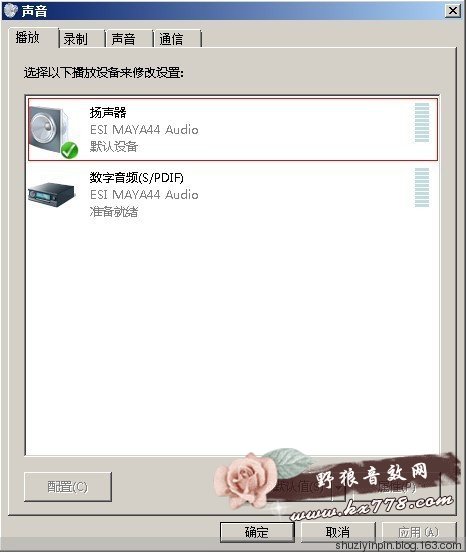【玛雅声卡】MYAY44声卡怎么调?声卡跳线问题详解

文章摘要:点击maya44控制面板上的directwire,会出现directwire 3.0介面视窗。 左边部分:代表声卡的2个输入端口,一共4声道,即INPUT 1/2和INPUT 3/4 例: 如果你的麦接在声卡1/2输入端口,则...
点击maya44控制面板上的directwire,会出现directwire 3.0介面视窗。

左边部分:代表声卡的2个输入端口,一共4声道,即INPUT 1/2和INPUT 3/4
例: 如果你的麦接在声卡1/2输入端口,则你需在面板1/2输出端口做连线
右边部分:MAYA44支持的驱动总共有4个,各是MME、WDM、ASIO、GSIF,这是目前市场上音频/MIDI软件所必须的驱动。拥有了这张卡相当于可以玩所有的录音/MIDI音乐软件了,划算吧~~~~
例: 大家熟悉的Cooledit录音软件、网页、播放器、QQ软件、IS聊天室支持的是WDM驱动,Samplitude、CUBASE、NUENDO支持的是ASIO驱动,GIGA STUDIO支持的是GSIF,大多数软件和YY聊天室支持的是MME驱动。
MAYA44 声卡在WINDOW XP与WINDOWS 7 下网络K歌跳线及音频设置,注意聊天室支持的是什么驱动,二者主要差别在于MME/WDM的选择,其它方面基本相同。
MME驱动:WINDOW XP为例,音乐伴奏的声音通过MME自连实现内录,人声通过AISO直接输入到MME,话筒人声就带了混响效果了。
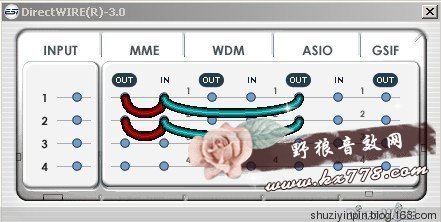
上图聊天室支持的是MME驱动,对于IS聊天室支持的是WDM驱动,那么跳线应该这样:
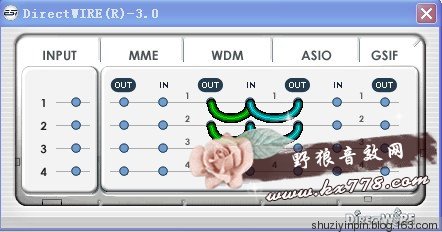
如果话筒人声不加混响效果直接进入MME,就把Input1/2连接MME的IN(输入端口)。
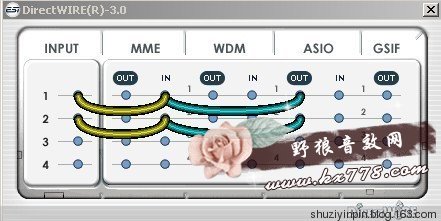
在“声音和音频设备”属性“音频”里,“声音播放”选择MAYA12,录音默认设备选MAYA12,MIDI可选可不选,需要做音乐的就选MAYA,不需要做音乐的就可以不选。
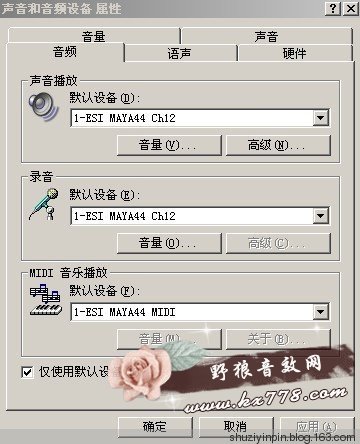
另一种情况:
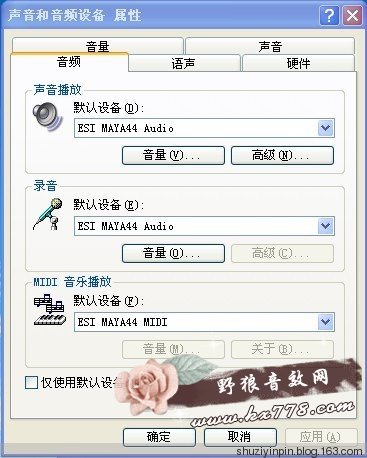
WDM驱动:WINDOWS 7 系统为例,音乐伴奏的声音通过WDM自连实现内录,人声通过AISO直接输入到WDM,话筒人声就带了混响效果了。

如果话筒人声不加混响效果直接进入WDM,就把Input1/2连接WDM的IN(输入端口)。
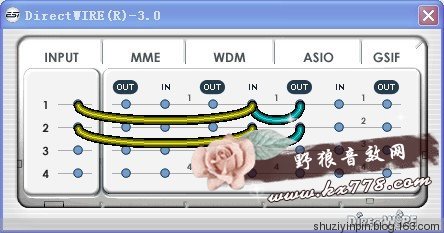
右击电脑屏幕右下角喇叭图标 ,选择“播放设备”,将“ESI MAYA44 Audio”设置为默认设备,同样在“录制”分类,将“ESI MYA44 Audio”设置为默认设备,如图所示:
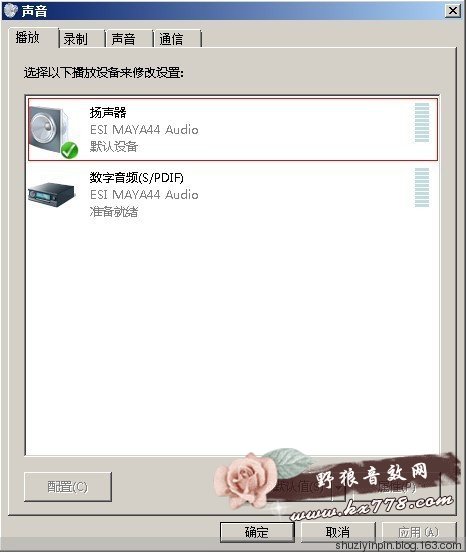


左边部分:代表声卡的2个输入端口,一共4声道,即INPUT 1/2和INPUT 3/4
例: 如果你的麦接在声卡1/2输入端口,则你需在面板1/2输出端口做连线
右边部分:MAYA44支持的驱动总共有4个,各是MME、WDM、ASIO、GSIF,这是目前市场上音频/MIDI软件所必须的驱动。拥有了这张卡相当于可以玩所有的录音/MIDI音乐软件了,划算吧~~~~
例: 大家熟悉的Cooledit录音软件、网页、播放器、QQ软件、IS聊天室支持的是WDM驱动,Samplitude、CUBASE、NUENDO支持的是ASIO驱动,GIGA STUDIO支持的是GSIF,大多数软件和YY聊天室支持的是MME驱动。
MAYA44 声卡在WINDOW XP与WINDOWS 7 下网络K歌跳线及音频设置,注意聊天室支持的是什么驱动,二者主要差别在于MME/WDM的选择,其它方面基本相同。
MME驱动:WINDOW XP为例,音乐伴奏的声音通过MME自连实现内录,人声通过AISO直接输入到MME,话筒人声就带了混响效果了。
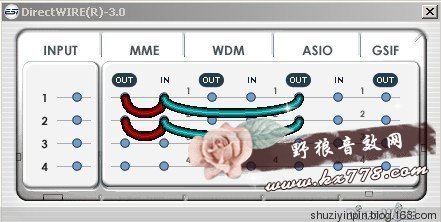
上图聊天室支持的是MME驱动,对于IS聊天室支持的是WDM驱动,那么跳线应该这样:
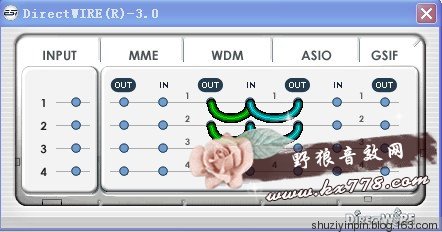
如果话筒人声不加混响效果直接进入MME,就把Input1/2连接MME的IN(输入端口)。
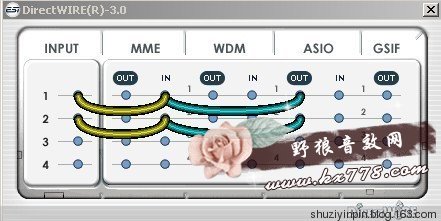
在“声音和音频设备”属性“音频”里,“声音播放”选择MAYA12,录音默认设备选MAYA12,MIDI可选可不选,需要做音乐的就选MAYA,不需要做音乐的就可以不选。
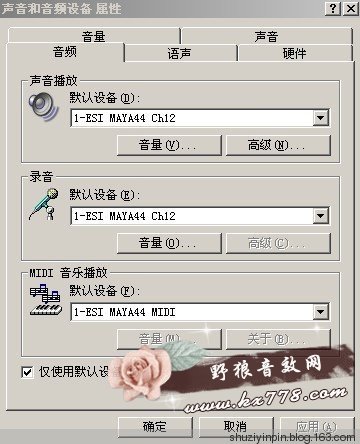
另一种情况:
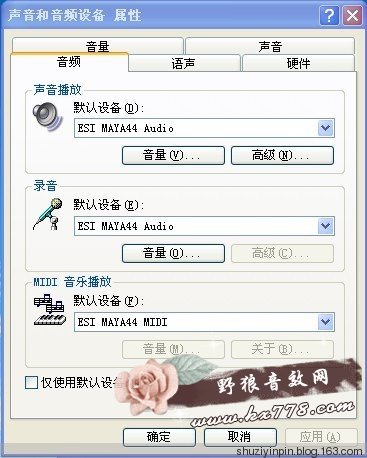
WDM驱动:WINDOWS 7 系统为例,音乐伴奏的声音通过WDM自连实现内录,人声通过AISO直接输入到WDM,话筒人声就带了混响效果了。

如果话筒人声不加混响效果直接进入WDM,就把Input1/2连接WDM的IN(输入端口)。
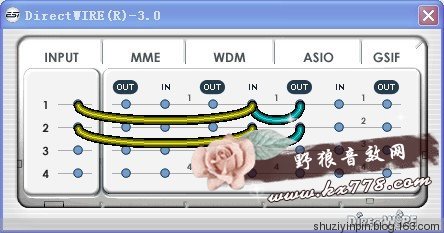
右击电脑屏幕右下角喇叭图标 ,选择“播放设备”,将“ESI MAYA44 Audio”设置为默认设备,同样在“录制”分类,将“ESI MYA44 Audio”设置为默认设备,如图所示: